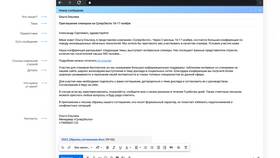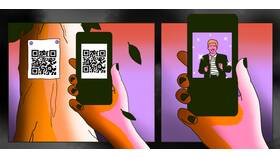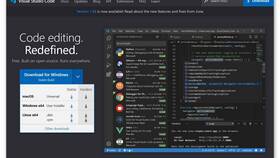Правильная настройка печати позволяет получить качественные бумажные копии документов. Рассмотрим основные параметры и способы настройки печати в различных программах.
Содержание
Основные параметры печати
| Параметр | Описание |
| Принтер | Выбор устройства для печати |
| Страницы | Диапазон печатаемых страниц |
| Копии | Количество экземпляров документа |
| Ориентация | Книжная или альбомная |
Пошаговая настройка печати
Открытие диалога печати
- В любом приложении нажмите Ctrl+P
- Или выберите "Файл" → "Печать"
- Откроется окно настроек печати
Выбор основных параметров
- Укажите нужный принтер из списка доступных
- Задайте диапазон страниц (все, текущая, номера)
- Выберите количество копий
- Проверьте предварительный просмотр
Дополнительные настройки
- Нажмите "Свойства принтера" или "Дополнительно"
- Настройте качество печати (черновик, стандарт, высокое)
- Выберите тип бумаги и источник подачи
- Установите масштаб (например, 1 страница на листе)
Настройки для разных типов документов
| Тип документа | Рекомендуемые настройки |
| Текстовый документ | Книжная ориентация, односторонняя печать |
| Таблицы | Альбомная ориентация, масштаб по ширине |
| Презентации | Печать слайдов или заметок, 2-4 слайда на страницу |
Печать в PDF
- Выберите виртуальный PDF-принтер в списке устройств
- Нажмите "Печать"
- Укажите место сохранения файла
- Задайте имя PDF-документа
- Выберите параметры качества
Решение распространенных проблем
- Принтер не печатает:
- Проверьте подключение и питание
- Убедитесь в наличии бумаги и чернил
- Очистите очередь печати
- Неправильное форматирование:
- Проверьте поля документа
- Измените масштаб печати
- Выберите "Вписать в страницу"
Советы по экономии расходных материалов
- Используйте черновой режим для внутренних документов
- Печатайте несколько страниц на одном листе
- Выбирайте двустороннюю печать
- Перед печатью всегда проверяйте предварительный просмотр